Среда разработки скриптов
Окно среды разработки можно открыть нажав кнопку ![]() "Редактор скриптов" в подменю "Инструменты" . Среда разработки позволяет создавать и редактировать программные модули, назначать обработчики событий для объектов системы.
"Редактор скриптов" в подменю "Инструменты" . Среда разработки позволяет создавать и редактировать программные модули, назначать обработчики событий для объектов системы.
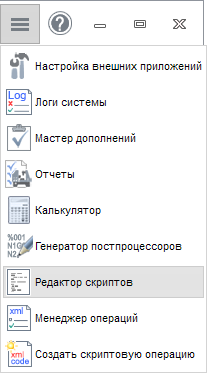
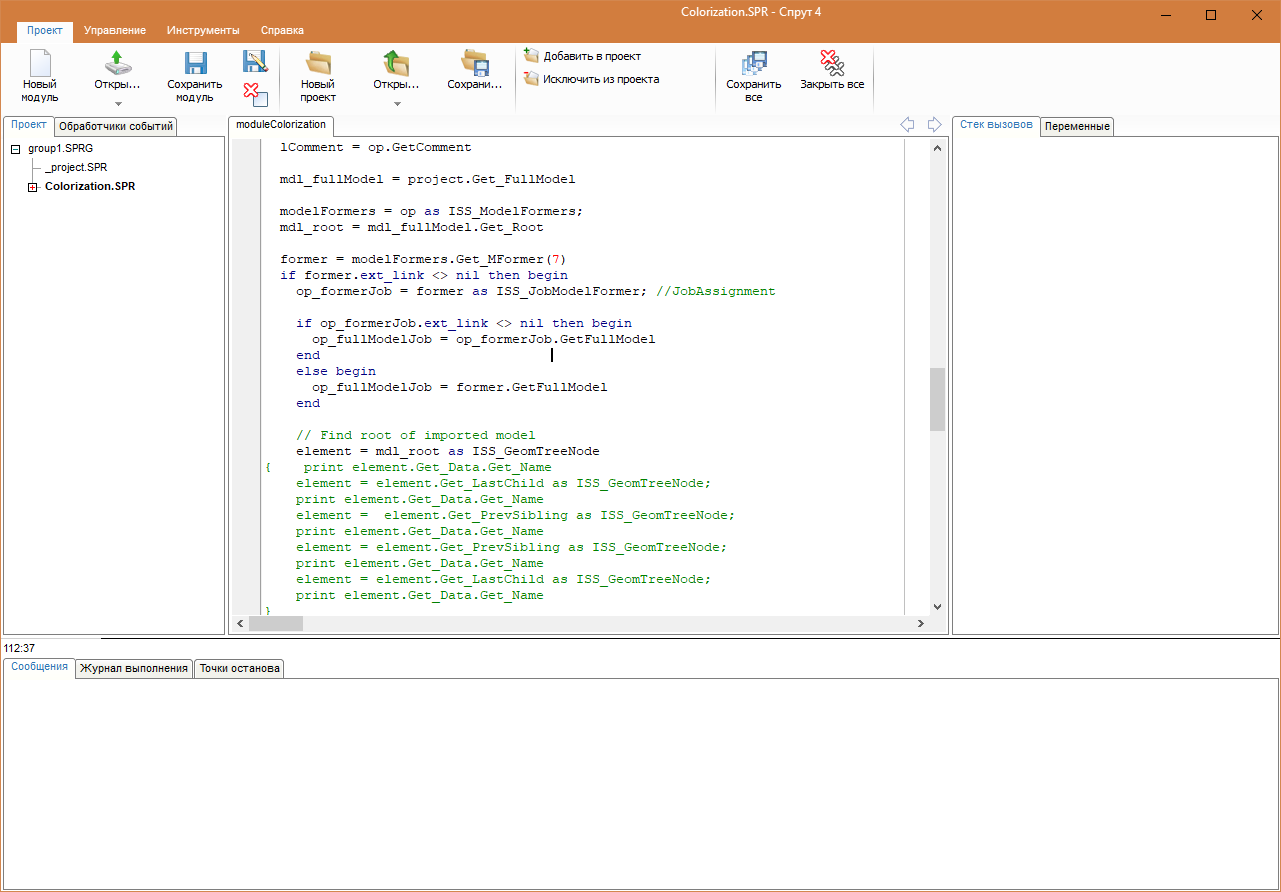
В центре окна находится редактор кода скрипта, который позволяет просматривать и изменять программный код скриптовых модулей. Для каждого открытого модуля создается закладка с именем, что позволяет работать одновременно с несколькими файлами.
Обработчики событий
В левой части окна расположены панели для работы со скриптами и обработчиками событий: "Объекты", "События" и "Скрипты".
Панель"Скрипты" отображает список файлов, называемых скриптовыми модулями. Все эти файлы содержат программный код на языке Sprut4. Скриптовые модули могут храниться несколькими способами.
Как внешние файлы, которые хранятся в виде файлов в файловой системе компьютера. Такой способ позволяет использовать программный код в нескольких проектах.
Как файлы встроенные в файл проекта *.stc. Программный код из такого скриптого модуля может быть использован во всем проекте.
Как файлы хранящиеся внутри технологической операции. Хранящийся таким образом модуль, доступен только в одной операции проекта. Такая операция может быть впоследствии использована как параметры по умолчанию.
Кнопка "Создать скрипт"  используется чтобы создать новый скриптовый модуль. После нажатия кнопки будет вызван диалог задания имени файла и расположения для внешних файлов.
используется чтобы создать новый скриптовый модуль. После нажатия кнопки будет вызван диалог задания имени файла и расположения для внешних файлов.
Кнопка "Открыть скрипт"  используется для открытия уже существующих внешних скриптовых модулей.
используется для открытия уже существующих внешних скриптовых модулей.
Кнопка "Сохранить скрипт"  используется для записи текста скрипта в файл. Если выбранный скриптовый модуль является внешним, то происходит запись на диск. Если же модуль является встроенным в проект или хранящимся в операции, то для запись на диск произойдет только при сохранении проекта.
используется для записи текста скрипта в файл. Если выбранный скриптовый модуль является внешним, то происходит запись на диск. Если же модуль является встроенным в проект или хранящимся в операции, то для запись на диск произойдет только при сохранении проекта.
Кнопка "Удалить скрипт"  используется для удаления скриптовых модулей.
используется для удаления скриптовых модулей.
Панель "Объекты" содержит объекты, которые могут иметь обработчики событий. Список доступных событий для выбранного объекта находится на панели "События" ниже.
Событие - это сообщение, которое приходит от системы на различных этапах расчета траектории. Обработка событий дает пользователю возможность влиять на процесс вычисления траектории инструмента необходимым пользователю образом. При каждом возникновении события в объекте вызывается подпрограмма назначенная обработчиком.
Технологические операции - основные объекты в системе SprutCAM, которые могут содержать события. Поэтому список объектов в среде разработки схож с технологическим процессом в SprutCAM. Каждая операция также может иметь вложенные объекты, которые могут создавать события.
Обработчик события - это подпрограмма Sprut4 (функция или процедура), которая вызывается при наступлении события при расчете траектории. Чтобы назначить обработчик нужно выбрать объект в дереве объектов и нужное событие в списке событий, а также указать скриптовый модуль, в котором находится подпрограмма-обработчик события. При создании нового обработчика нужно указать имя подпрограммы и нажать кнопку ![]() , которая создаст заготовку обработчика.
, которая создаст заготовку обработчика.
Панель "Управление"
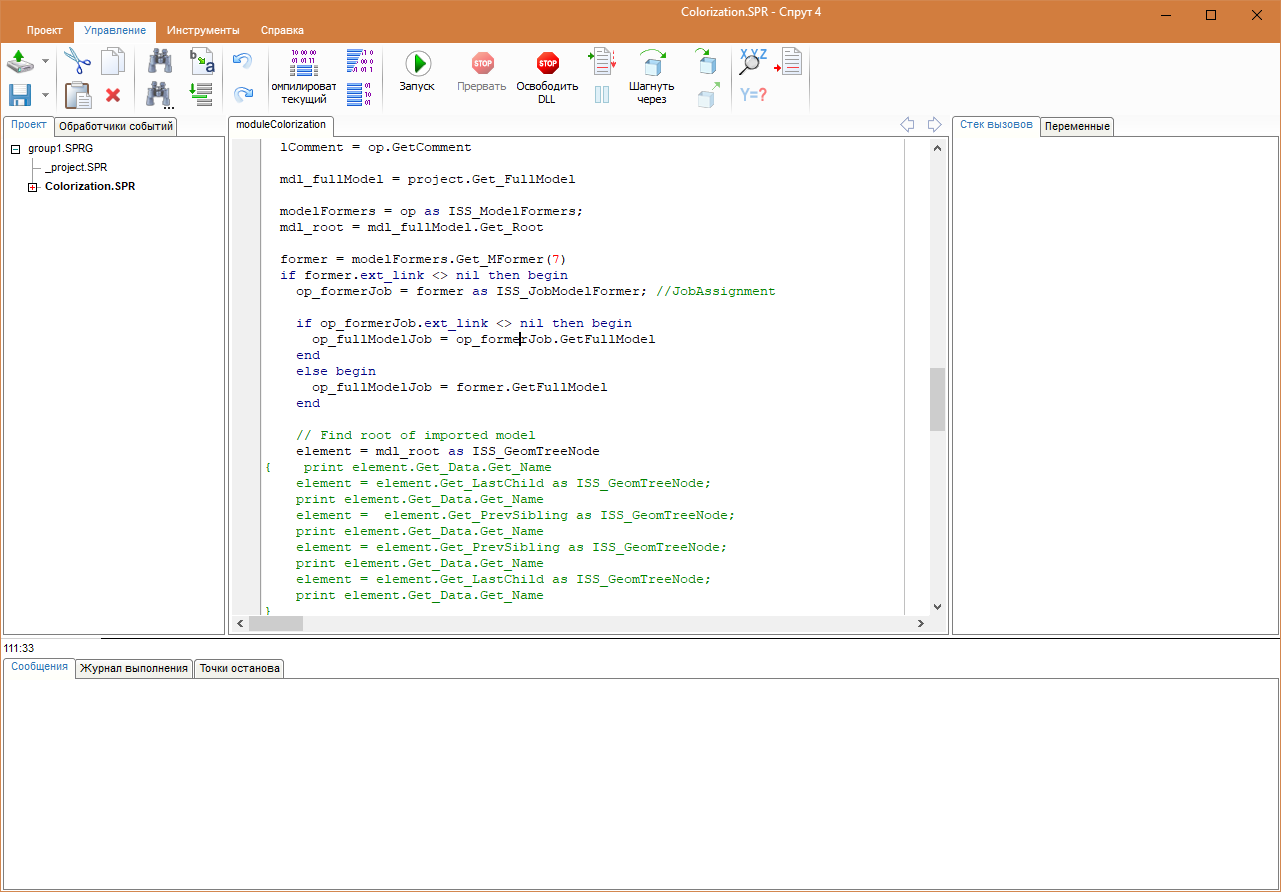
Меню "Инструменты" содержит средства для редактирования, проверки синтаксиса и отладки скриптов.
Кнопка "Компилировать"  запускает проверку текста скриптового проекта на наличие ошибок.
запускает проверку текста скриптового проекта на наличие ошибок.
Кнопка "Запуск"  продолжает работу скрипта после приостановки.
продолжает работу скрипта после приостановки.
Кнопка "Сброс"  прерывает выполнение скрипта и вычисление траектории.
прерывает выполнение скрипта и вычисление траектории.
Кнопка "Выполнить до строки"  продолжает работу скрипта после остановки до текущей строки в редакторе.
продолжает работу скрипта после остановки до текущей строки в редакторе.
Кнопка "Приостановить"  приостанавливает работу скрипта.
приостанавливает работу скрипта.
Кнопка "Выполнить без захода"  выполнить текущую строку скрипта, при этом выполнить вызываемые подпрограммы без остановки в коде подпрограммы.
выполнить текущую строку скрипта, при этом выполнить вызываемые подпрограммы без остановки в коде подпрограммы.
Кнопка "Выполнить с заходом"  выполнить текущую строку скрипта, при этом остановиться в коде вызываемой подпрограммы.
выполнить текущую строку скрипта, при этом остановиться в коде вызываемой подпрограммы.
Кнопка "Выполнять до возврата"  выполнять текущую подпрограмму, до тех пор пока управление не будет возвращено в вызывающую подпрограмму.
выполнять текущую подпрограмму, до тех пор пока управление не будет возвращено в вызывающую подпрограмму.
Кнопка "Добавить точку останова"  помечает текущую строку как точку останова.
помечает текущую строку как точку останова.
Внизу окна находятся панели "Сообщения", "Ход выполнения" и "Точки остановки". Панель сообщений содержит различные сообщения компилятора и системы. Панель хода выполнения показывает вывод системы и оператора print. Панель "Точки останова" показывает список точек останова.
Сопутствующие ссылки:
Программный интерфейс SprutCAM